Öğretici: Azure NAT Gateway'e giden erişimi geçirme
Bu öğreticide, giden bağlantınızı varsayılan giden erişimden NAT ağ geçidine geçirmeyi öğreneceksiniz. Giden bağlantınızı yük dengeleyici giden kurallarından NAT ağ geçidine nasıl değiştireceğinizi öğrenirsiniz. NAT ağ geçidi için giden kural yapılandırmasındaki IP adresini yeniden kullanırsınız.
Azure NAT Gateway, giden bağlantı için önerilen yöntemdir. NAT ağ geçidi, tam olarak yönetilen ve yüksek oranda dayanıklı bir Ağ Adresi Çevirisi (NAT) hizmetidir. NAT ağ geçidi, varsayılan giden erişimle aynı Kaynak Ağ Adresi Çevirisi (SNAT) bağlantı noktası tükenme sınırlamalarına sahip değildir. NAT ağ geçidi, giden bağlantı için yük dengeleyicide giden kural gereksiniminin yerini alır.
Azure NAT Gateway hakkında daha fazla bilgi için bkz. Azure NAT Gateway nedir?
Bu öğreticide aşağıdakilerin nasıl yapılacağını öğreneceksiniz:
- Varsayılan giden erişimi nat ağ geçidine geçirme.
- Yük dengeleyici giden bağlantısını ve IP adresini bir NAT ağ geçidine geçirin.
Önkoşullar
Etkin aboneliği olan bir Azure hesabı. Ücretsiz hesap oluşturun.
Aboneliğinizde standart bir genel yük dengeleyici. Yük dengeleyicinin ayrı bir ön uç IP adresi ve giden kuralları yapılandırılmış olmalıdır. Azure Load Balancer oluşturma hakkında daha fazla bilgi için bkz . Hızlı Başlangıç: Azure portalını kullanarak VM'leri yük dengelemek için genel yük dengeleyici oluşturma.
- Örneklerde kullanılan yük dengeleyici adı myLoadBalancer'dır.
Not
Azure NAT Gateway, standart iç yük dengeleyiciler için giden bağlantı sağlar. Nat ağ geçidini iç yük dengeleyicilerinizle tümleştirme hakkında daha fazla bilgi için bkz . Öğretici: Azure portalını kullanarak nat ağ geçidini iç yük dengeleyiciyle tümleştirme.
Varsayılan giden erişimi geçirme
Bu bölümde, giden bağlantı yönteminizi varsayılan giden erişimden NAT ağ geçidine nasıl değiştireceğinizi öğreneceksiniz.
Azure Portal’ında oturum açın.
Portalın üst kısmındaki arama kutusuna NAT ağ geçidi girin. NAT ağ geçitleri'ni seçin.
NAT ağ geçitlerinde + Oluştur'u seçin.
Ağ adresi çevirisi (NAT) ağ geçidi oluştur bölümünde Temel Bilgiler sekmesinde aşağıdaki bilgileri girin veya seçin.
Ayar Value Proje ayrıntıları Abonelik Aboneliğinizi seçin. Kaynak grubu Yeni oluştur’u seçin.
myResourceGroup girin.
Tamam'ı seçin.Örnek ayrıntıları NAT ağ geçidi adı myNATgateway yazın. Bölge Sanal ağınızın bölgesini seçin. Bu örnekte Batı Avrupa'dır. Availability zone Varsayılan Değeri Yok olarak bırakın. Boşta bekleme zaman aşımı (dakika) 10 girin. Giden IP sekmesini seçin veya sayfanın en altındaki İleri: Giden IP'yi seçin.
Giden IP sekmesindeki Genel IP adresleri bölümünde Yeni bir genel IP adresi oluştur'u seçin.
Genel IP adresi ekle alanına Ad alanına myNATgatewayIP girin. Tamam'ı seçin.
Alt ağ sekmesini seçin veya sayfanın alt kısmındaki İleri: Alt ağ'ı seçin.
Sanal ağ açılır kutusunda sanal ağınızı seçin.
Alt ağ adı bölümünde alt ağınızın yanındaki onay kutusunu seçin.
Gözden geçir ve oluştur sekmesini seçin veya sayfanın alt kısmındaki Gözden geçir + oluştur'u seçin.
Oluştur'u belirleyin.
Yük dengeleyici giden bağlantısını geçirme
Bu bölümde giden bağlantı yönteminizi giden kurallardan NAT ağ geçidine nasıl değiştireceğinizi öğreneceksiniz. Giden kuralları için kullanılan ön uç IP adresini tutarsınız. Giden kuralının ön uç IP yapılandırmasını kaldırır ve ardından aynı ön uç IP adresine sahip bir NAT ağ geçidi oluşturursunuz. Bu bölüm boyunca genel yük dengeleyici kullanılır.
Giden kuralı ön uç IP yapılandırmasını kaldırma
Giden kuralını ve ilişkili ön uç IP yapılandırmasını yük dengeleyicinizden kaldırırsınız. Bu örnekte kullanılan yük dengeleyici adı myLoadBalancer'dır.
Azure Portal’ında oturum açın.
Portalın üst kısmındaki arama kutusuna Yük dengeleyici yazın. Arama sonuçlarında Yük dengeleyiciler'i seçin.
myLoadBalancer'ı veya yük dengeleyicinizi seçin.
myLoadBalancer'da Ayarlar ön uç IP yapılandırması'yı seçin.
Nat ağ geçidine geçirmek istediğiniz Ön uç IP yapılandırmasındakiIP adresini not edin. Sonraki bölümde bu bilgilere ihtiyacınız olacak. Bu örnekte myFrontendIP-outbound şeklindedir.
Kaldırmak istediğiniz IP yapılandırmasının yanındaki Sil'i seçin. Bu örnekte myFrontendIP-outbound şeklindedir.
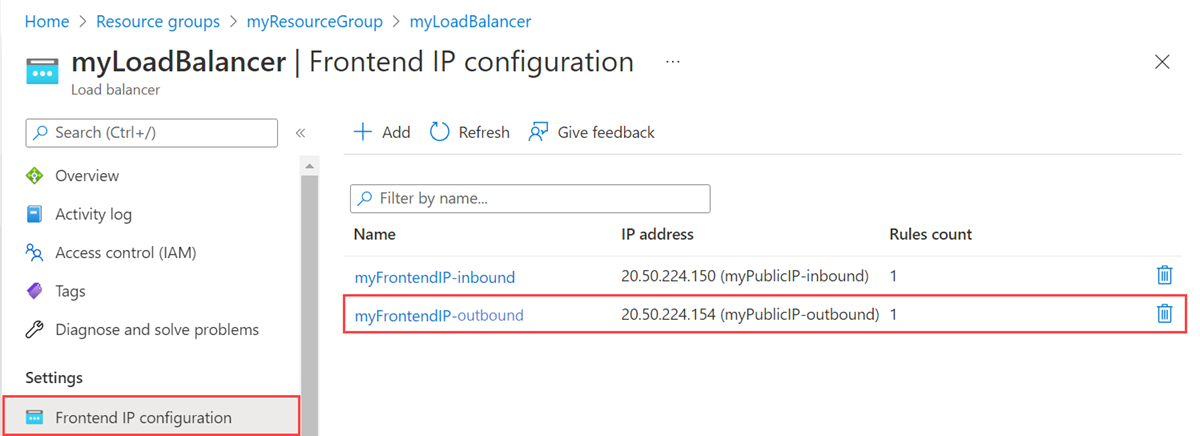
Sil'i seçin.
MyFrontendIP-outbound'ı sil bölümünde, Bu ön uç IP yapılandırmasını ve yukarıda listelenen ilişkili kaynakların silineceğini okudum ve anladım seçeneğinin yanındaki onay kutusunu seçin.
Sil'i seçin. Bu yordam ön uç IP yapılandırmasını ve ön uçla ilişkili giden kuralını siler.
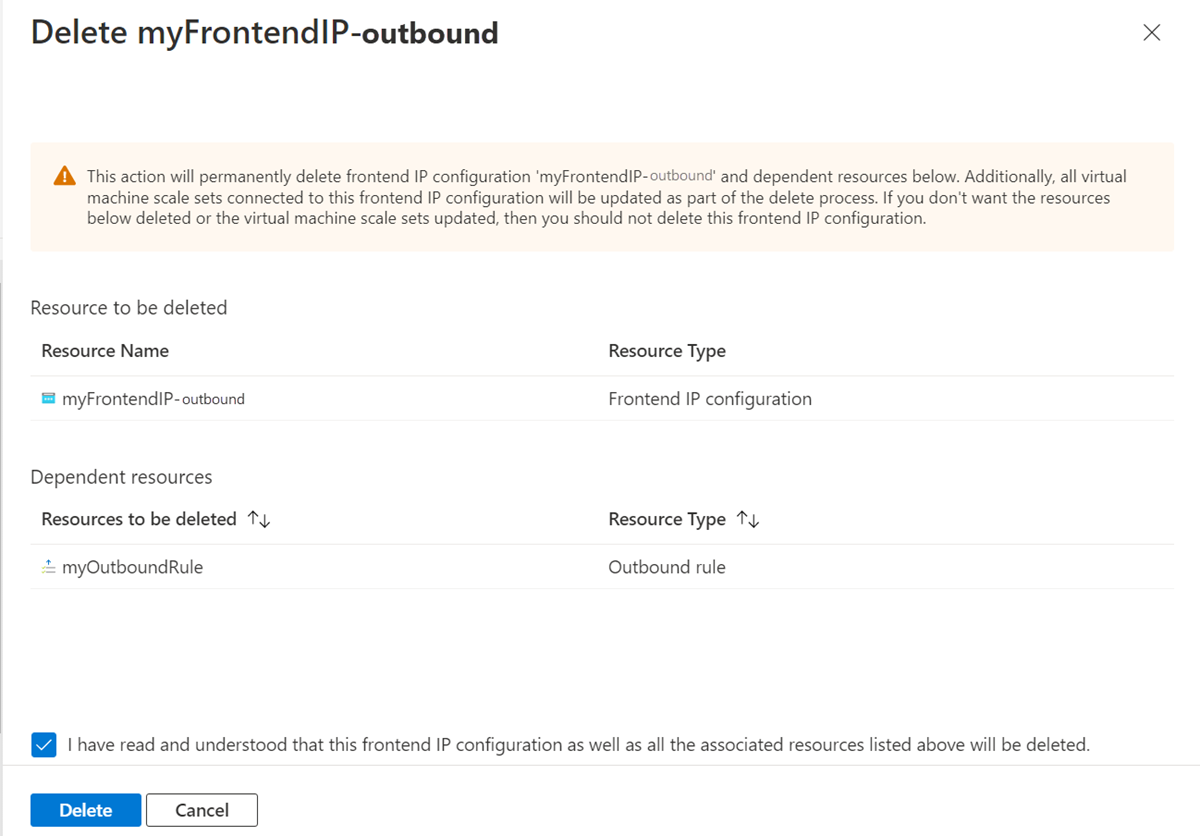
NAT ağ geçidi oluşturma
Bu bölümde, daha önce giden kural için kullanılan IP adresiyle bir NAT ağ geçidi oluşturacak ve bunu sanal ağınızdaki önceden oluşturulmuş alt ağınıza atayacaksınız. Bu örneğin alt ağ adı myBackendSubnet'tir.
Portalın üst kısmındaki arama kutusuna NAT ağ geçidi girin. NAT ağ geçitleri'ni seçin.
NAT ağ geçitlerinde + Oluştur'u seçin.
Ağ adresi çevirisi (NAT) ağ geçidi oluştur bölümünde Temel Bilgiler sekmesinde aşağıdaki bilgileri girin veya seçin.
Ayar Value Proje ayrıntıları Abonelik Aboneliğinizi seçin. Kaynak grubu Yeni oluştur’u seçin.
myResourceGroup girin.
Tamam'ı seçin.Örnek ayrıntıları NAT ağ geçidi adı myNATgateway yazın. Bölge Sanal ağınızın bölgesini seçin. Bu örnekte Batı Avrupa'dır. Availability zone Varsayılan Değeri Yok olarak bırakın. Boşta bekleme zaman aşımı (dakika) 10 girin. Giden IP sekmesini seçin veya sayfanın en altındaki İleri: Giden IP'yi seçin.
Giden IP sekmesindeki Genel IP adresleri bölümünde, önceki bölümde not ettiğiniz IP adresini seçin. Bu örnekte myPublicIP-outbound şeklindedir.
Alt ağ sekmesini seçin veya sayfanın alt kısmındaki İleri: Alt ağ'ı seçin.
Sanal ağ açılır kutusunda sanal ağınızı seçin.
Alt ağ adı bölümünde alt ağınız için onay kutusunu seçin. Bu örnekte myBackendSubnet'tir.
Gözden geçir ve oluştur sekmesini seçin veya sayfanın alt kısmındaki Gözden geçir + oluştur'u seçin.
Oluştur'u belirleyin.
Kaynakları temizleme
Bu uygulamayı kullanmaya devam etmeyecekseniz, aşağıdaki adımları izleyerek NAT ağ geçidini silin:
Sol taraftaki menüden Kaynak grupları'nı seçin.
myResourceGroup kaynak grubunu seçin.
Kaynak grubunu sil'i seçin.
myResourceGroup yazın ve Sil'i seçin.
Sonraki adım
Bu makalede şunların nasıl yapılacağını öğrendiniz:
Varsayılan giden erişimi nat ağ geçidine geçirme.
Yük dengeleyici giden bağlantısını ve IP adresini bir NAT ağ geçidine geçirin.
NAT ağ geçidi ve sağladığı bağlantı avantajları hakkında daha fazla bilgi için bkz . NAT ağ geçidi ile sanal ağlar tasarlama.
NAT ağ geçidini genel yük dengeleyiciyle tümleştirmeyi öğrenmek için sonraki makaleye geçin:
Geri Bildirim
Çok yakında: 2024 boyunca, içerik için geri bildirim mekanizması olarak GitHub Sorunları’nı kullanımdan kaldıracak ve yeni bir geri bildirim sistemiyle değiştireceğiz. Daha fazla bilgi için bkz. https://aka.ms/ContentUserFeedback.
Gönderin ve geri bildirimi görüntüleyin